Jak wyłączyć usługę Antimalware Service Executable w 5 krokach ⚙️
Chociaż proces Antimalware Service Executable jest niezbędny do ochrony systemu, jego nadmierne zużycie zasobów może w rzeczywistości spowolnić działanie komputera. 😩 Co gorsza, użytkownicy nie mogą „Zakończyć zadania” tej usługi bezpośrednio z Menedżera zadań.
Jeśli używasz programu antywirusowego innej firmy i chcesz zapobiec zużywaniu zbyt dużej ilości zasobów przez program Antimalware Service Executable, oto jak go wyłączyć. 💻
1. Wyłącz ochronę w czasie rzeczywistym zabezpieczeń systemu Windows
Możesz wyłączyć tę funkcję Ochrona w czasie rzeczywistym systemu Windows Zabezpieczenie mające na celu wyłączenie procesu antymalware. Zalecamy jednak zainstalowanie innego narzędzia zabezpieczającego po wyłączeniu tej funkcji w aplikacji Zabezpieczenia systemu Windows. 🔒
1. Najpierw kliknij wyszukiwarkę Windows i wpisz Bezpieczeństwo systemu Windows. Następnie otwórz aplikację Zabezpieczenia systemu Windows z listy.
2. Po otwarciu aplikacji kliknij kartę Ochrona przed wirusami i zagrożeniami.

3. Kliknij na połączyć Zarządzaj ustawieniami w ustawieniach ochrony Wirusy i zagrożenia.

4. Na następnym ekranie, dezaktywuje opcja do Ochrona w czasie rzeczywistym. Również możesz wyłączyć pozostałe dwie opcje:Ochrona w chmurze i automatyczne przesyłanie próbek.

Spowoduje to wyłączenie funkcji ochrony w czasie rzeczywistym programu Windows Security/Defender i rozwiązanie problemu. wysokie wykorzystanie procesora przez Antimalware Service Executable. ⚙️
2. Wyłącz program Windows Defender z poziomu Edytora rejestru
Ponieważ plik wykonywalny usługi „Antimalware Service” jest powiązany z programem Windows Defender, musimy wyłącz program Windows Defender z Edytora rejestru. Chociaż możesz wyłącz program Windows Defender w Ustawieniach, nadal uruchamia pewne procesy w tle. Oto jak wyłączyć tę opcję z poziomu Edytora rejestru.
1. Najpierw otwórz okno dialogowe Uruchom i wpisz edycja rejestru.

2. Teraz przejdź do następującej trasy – HKEY_LOCAL_MACHINE\SOFTWARE\Zasady\Microsoft\Windows Defender

3. Następnie wykonaj kliknij prawym przyciskiem myszy na Windows Broń i wybieraj Nowy > DWORD.
4. Nadaj nowemu kluczowi nazwę WyłączAntiSpyware, kliknij dwukrotnie i ustaw wartość na 1.

3. Zatrzymaj „Antimalware Service Executable” z poziomu Edytora zasad grupy
Jeśli metoda rejestru nie zatrzyma pliku wykonywalnego usługi antymalware, możesz rozważyć inną metodę. W tym przypadku użytkownicy będą musieli zmienić ustawienia w Edytorze zasad grupy, aby dokończyć proces.
1. Otwórz okno dialogowe Uruchom i wpisz gpedit.msc

2. W Edytorze zasad grupy przejdź do następującej ścieżki – Konfiguracja komputera/Szablony administracyjne/Składniki systemu Windows/Program antywirusowy Windows Defender/Ochrona w czasie rzeczywistym. W menu po prawej stronie kliknij dwukrotnie Wyłącz ochronę w czasie rzeczywistym.

3. W następnym oknie wybierz Włączony i kliknij Stosować.

4. Wyłącz zadania zaplanowane
Program Windows Defender ma kilka zaplanowanych zadań zapewniających ochronę odpowiedni. Ponieważ uruchomienie usługi jest zaplanowane na konkretną godzinę, użytkownicy nie mają możliwości jej zamknięcia. Dlatego muszą wyłącz wszystkie zaplanowane zadania powiązane z systemem Windows Defender usuwa plik wykonywalny usługi antymalware. ⚠️
1. Otwórz Menu wyszukiwania i wyszukiwanie w systemie Windows Harmonogram zadań.

2. W następnym kroku przejdź do następującej ścieżki – Biblioteka Harmonogramu zadań > Microsoft > Windows > Windows Defender.

3. Zobaczysz cztery zaplanowane zadania. Kliknij prawym przyciskiem myszy na wszystkie z nich i wybierz Dezaktywować.

5. Zainstaluj inne narzędzie antywirusowe
Program Windows Defender jest aktywowany, gdy w systemie nie ma narzędzi zabezpieczających innych firm. Nie będzie działać równocześnie z oprogramowaniem innych firm. W związku z tym, jeśli powyższe metody nie spowodują wyłączenia pliku wykonywalnego usługi antymalware z Menedżer zadań, musisz zainstalować program antywirusowy innej firmy. 🛡️

Narzędzia zabezpieczające innych firm, takie jak Malwarebytes i Kaspersky Security są wydajniejsze i skuteczniejsze niż domyślny program Windows Defender. 📃
Oto najlepsze metody rozwiązania problemu „Antimalware” Usługa wykonywalna na komputerze z systemem Windows. Jeśli znasz inne metody rozwiązania tego problemu, zostaw nam komentarz poniżej! 👇














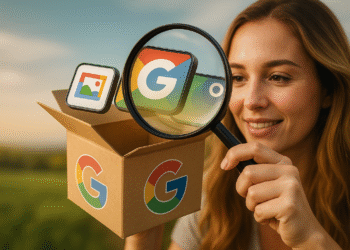
Sposób, w jaki splatasz swoje pomysły, jest po prostu magiczny: tworzysz mozaikę mądrości, która porusza zarówno serce, jak i umysł.
Dziękuję bardzo, Kol3ktor! Cieszę się, że wyjaśnienie tak do Ciebie przemówiło. Moim celem jest właśnie to, aby informacje techniczne były łatwe do zrozumienia i zastosowania w celu poprawy wydajności naszych komputerów. Pozdrawiam i dziękuję za wsparcie!